Как установить приложение на apple watch
Обновлено: 06.07.2024
Они приходят из магазина приложений, но не тот, который вы ожидаете
Приложения делают Apple Watch мощными. Встроенные в Apple Watch встроенные функции отслеживания фитнеса и уведомления полезны, но приложения расширяют и раскрывают возможности Apple Watch так же, как позволяют iPhone делать гораздо больше, чем то, что позволяют его предустановленные приложения.
Но, в отличие от iPhone, на Apple Watch нет App Store. Итак, как вы загружаете приложения на Apple Watch?
В этих инструкциях используется watchOS 5, но они применимы ко всем версиям watchOS и всем моделям Apple Watch. Некоторые старые версии могут иметь немного разные названия или опции меню, но эти основные рекомендации работают для всех пользователей.
Как добавить приложения в Apple Watch
Ключ для добавления приложений в Apple Watch отсутствует на самом устройстве. Это на iPhone в паре с часами. Это потому, что приложения Apple Watch не существуют как отдельные приложения. Вместо этого они больше похожи на мини-приложения, которые появляются на ваших часах после того, как вы установите полную версию на свой iPhone. Любое приложение для iPhone, которое предлагает версию Apple Watch, автоматически доступно на Apple Watch после установки на iPhone.
Есть два способа узнать, есть ли в приложении для iPhone версия Apple Watch. Во-первых, страница App Store для приложения содержит эту информацию. Во-вторых, вы можете искать в Apple Watch App Store (см. Ниже).
Если у вас есть приложение с версией Apple Watch, которую вы хотите установить, выполните следующие действия:
Убедитесь, что ваши Apple Watch связаны с iPhone, и они находятся рядом друг с другом.
На iPhone коснитесь приложения Смотреть , чтобы запустить его. Нажмите на вкладку Мои часы внизу, если она еще не выбрана.
Прокрутите до самого нижнего края экрана до раздела Доступные приложения .
В этом списке перечислены все приложения iPhone, на которых есть приложения Apple Watch, которые вы не установили. Нажмите Установить рядом с любым приложением, которое вы хотите установить на свои часы.
Когда приложение завершит установку, оно появится на ваших часах и перейдет в раздел Установлено на Apple Watch приложения Watch.
Хотя в самом Apple Watch нет App Store, в iPhone есть встроенный в приложение Watch. Это не новый магазин приложений; это больше похоже на целевую подборку iPhone App Store, в которой представлены только приложения с версиями Apple Watch. Просто откройте приложение Watch на iPhone, затем нажмите вкладку App Store, чтобы получить к нему доступ.
Как удалить приложения из Apple Watch
Удалить приложение из Apple Watch так же просто, как добавить новое. Просто сделай это:
Выполните первые три шага из предыдущего раздела.
В разделе Установлено на Apple Watch найдите приложение, которое хотите удалить. Нажмите на это.
Переместите ползунок Показать приложение на Apple Watch в положение выкл/белый, и приложение будет удалено из ваших часов.
Приложение остается на вашем iPhone (если вы не удалите приложение iPhone тоже). Его можно снова загрузить в Apple Watch, используя шаги из последнего раздела этой статьи.
Как изменить макет приложений на Apple Watch
При нажатии на цифровую корону Apple Watch отображается сетка всех приложений, установленных на ваших часах. Чтобы изменить макет этой сетки, выполните следующие действия:
Убедитесь, что ваши часы сопряжены с iPhone и рядом с ним.
Откройте приложение Смотреть на iPhone.
Нажмите Макет приложения (на вкладке Мои часы ).
Это показывает сетку приложения, которую вы видите на Watch. Перетащите значки приложений в нужное вам новое расположение.
Когда вы закончите, нажмите Мои часы в верхнем левом углу. Новое расположение сохраняется и применяется автоматически.
Если вы предпочитаете представление списка приложений (отсортированное по алфавиту), просто нажмите на экран часов, когда отображается сетка. Появится всплывающее окно, спрашивающее вас, хотите ли вы Grid View или List View.
Как организовать приложения в док-станции Apple Watch
Нажав на боковую кнопку Apple Watch, вы увидите приложения в док-станции. Вы можете выбрать, чтобы Dock отображал недавно использованные или избранные приложения. Вот как:
Убедитесь, что ваши часы сопряжены с iPhone и рядом с ним.
Откройте приложение Смотреть на iPhone.
Нажмите Док (на вкладке Мои часы ).
Нажмите Недавние (чтобы просмотреть недавно использованные приложения, упорядоченные от самых последних до наименее недавно использованных приложений) или Избранное .
Нажмите Изменить .
В этой статье описывается, как искать интересные и полезные приложения для Apple Watch.
Поиск приложений
Используйте iPhone, на котором создана пара с Apple Watch, или воспользуйтесь App Store на Apple Watch.
Скачивание приложений из App Store на Apple Watch

- Нажмите колесико Digital Crown, чтобы открыть экран «Домой», а затем выберите App Store.
- Нажмите «Поиск», чтобы найти приложения с помощью функции «Зарисовка» или «Диктовка», или прокрутите вниз, чтобы просмотреть рекомендуемые приложения и редакторские подборки.
- Выберите приложение, чтобы просмотреть его описание, рейтинг и обзоры, снимки экрана, примечания к выпуску и другую информацию.
- Нажмите цену или «Получить».
- Когда появится запрос, дважды нажмите боковую кнопку, чтобы скачать и установить приложение.
Если в App Store на странице приложения отображается кнопка «Получить» вместо цены, значит приложение бесплатное. Плата за загрузку бесплатного приложения не взимается. Некоторые бесплатные приложения предлагают встроенные покупки и подписки, которые можно приобрести. Встроенные подписки и покупки предоставляют доступ к дополнительным функциям, контенту и многому другому. Узнайте больше о покупке дополнительных функций и подписок в приложениях.
Скачивание приложений на iPhone, на котором создана пара с Apple Watch
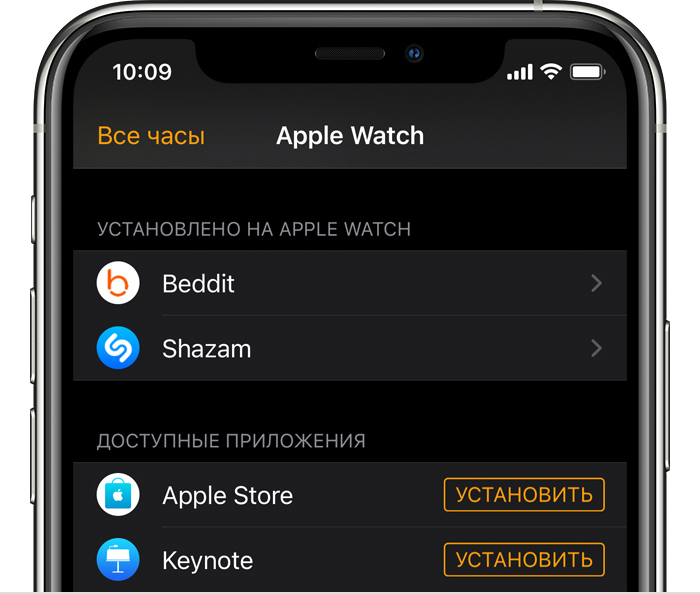
- На iPhone откройте приложение Watch.
- Перейдите на вкладку «Мои часы».
- Прокрутите до приложения, которое требуется добавить. Приложения, которые можно установить, отображаются в разделе «Доступные приложения».
- Чтобы добавить приложение на часы, нажмите «Установить».
Если не удается найти приложение
- На Apple Watch приложения отображаются на экране «Домой». Нажмите колесико Digital Crown, чтобы отобразился экран «Домой».
- Если приложение не отображается на экране «Домой», вы можете просмотреть список приобретенных приложений и повторно скачать их. При повторной загрузке приложения оплата не требуется.
- Некоторые приложения watchOS сейчас доступны не во всех регионах и не на всех языках. Если не удается найти приложение в App Store или на экране «Домой», узнайте, поддерживается ли оно в вашем регионе.
Если при загрузке приложений возникла проблема
Чтобы покупать приложения в App Store, нужен идентификатор Apple ID и заданный способ оплаты. Даже если загружаются только бесплатные приложения, все равно может потребоваться указать способ оплаты.
- Если загрузить приложения не удается из-за отклонения способа оплаты, обновите или измените его.
- Не удается войти в App Store? Узнайте, что делать, если вы забыли идентификатор Apple ID или пароль учетной записи Apple ID. Если у вас нет идентификатора Apple ID, узнайте, как создать его.
Если приложение не работает
Если приложение не работает должным образом, вы можете обратиться к разработчику приложения или сообщить о проблеме компании Apple.
Информация о продуктах, произведенных не компанией Apple, или о независимых веб-сайтах, неподконтрольных и не тестируемых компанией Apple, не носит рекомендательного или одобрительного характера. Компания Apple не несет никакой ответственности за выбор, функциональность и использование веб-сайтов или продукции сторонних производителей. Компания Apple также не несет ответственности за точность или достоверность данных, размещенных на веб-сайтах сторонних производителей. Обратитесь к поставщику за дополнительной информацией.

Начиная с дублирования содержимого вашего iPhone и заканчивая покупкой новых приложений непосредственно в App Store, вы узнаете, как находить, добавлять и управлять приложениями на Apple Watch.
Мы прошли долгий путь, так как приложения Apple Watch были всего лишь небольшим дисплеем для реального приложения на вашем iPhone. Возможно, нам нужно продвинуться дальше, прежде чем разработчики приложений вернутся к носимым устройствам, но, тем не менее, Apple Watch теперь имеет свой собственный App Store.
Вы по-прежнему можете добавлять приложения тем же способом, что и раньше, но сегодня появилась дополнительная возможность просто получить то, что вам нужно, прямо из ваших часов. Это может больше всего понравиться людям с LTE Apple Watch, поскольку они могут покупать и загружать приложения без iPhone даже поблизости.
Однако для любого из нас тот факт, что теперь вы можете получать приложения через Apple Watch, меняет дело. Физическая необходимость перейти на другое устройство, чтобы получить приложение для своих часов, является достаточным барьером, который вы вряд ли будете беспокоить.
И когда эти приложения нужно было покупать как iPhone, это всегда означало, что приложение Watch было вспомогательным. Теперь приложение «Часы» может быть основным, причем настолько, что даже не нужно иметь версию для iPhone.
Как добавить приложения в Apple Watch через App Store
Сначала вам нужно найти нужное приложение, затем выбрать его и, наконец, подтвердить, что вы хотите загрузить его.
L-R: выбор App Store, выбор поиска, затем продиктование имени приложения и его поиск
Как найти приложения для Apple Watch в App Store
Нажмите цифровую корону, чтобы выйти из циферблата
Нажмите на App Store, если вы используете обычный домашний экран Смотреть соты
Или перейдите в App Store, если вы просматриваете приложения в списке.
Прокрутите список рекомендуемых и рекомендуемых приложений
Либо нажмите Поиск вверху.
Или нажмите и удерживайте в любой момент, чтобы вызвать кнопку поиска, чтобы нажать
Нажмите Диктовать или Каракули
Скажите или напишите название приложения
Нажмите Готово
Когда вы видите список приложений, каждое из них представлено небольшим изображением, а также его именем, кратким описанием, рейтингом в виде звезды и затем одной из четырех возможных кнопок. Кнопка всегда связана с тем, как вы начали использовать приложение, но она меняется в зависимости от того, есть ли у вас это приложение или было когда-либо раньше.
Если он уже находится на ваших часах, и вы просто не видите его в этой соте, то кнопка просто скажет «Открыть». Если у вас когда-либо было это раньше, если вы ранее загрузили приложение, а затем удалили его, кнопка будет иметь значок загрузки iCloud.
Последние две возможности связаны с тем, что приложение не является бесплатным. Теоретически, кнопка покажет цену, когда приложение платное. На практике удачи в поиске любого из них. Чаще всего приложение можно загрузить бесплатно сейчас, а позже потребуется платное обновление, чтобы быть полезным.
Это не очень приятная часть всего опыта. В тех случаях, когда для приложений iOS обычно есть раздел в их описании, озаглавленный «Покупки в приложении», разработчик может просто написать список в текстовой сводке приложения. И мы говорим «Сводка», но часто можно увидеть, что это очень длинная сводка с ценами, скрытыми в самом конце.
Если вы все прочитали и решили купить в любом случае, или вы просто хотите прямо узнать, пригодится ли вам какое-либо приложение, вы можете нажать кнопку «Получить».
Ваша покупка должна быть подтверждена, и это обязательно будет означать, что вас попросили дважды нажать боковую кнопку Apple Watch подряд. Это сделано для того, чтобы убедиться, что это позитивный выбор, что вы случайно ничего не скачиваете.
Кроме того, это проще, чем пытаться ввести пароль Apple ID с помощью функции Scribble часов. И безопаснее, чем пытаться диктовать свой пароль вслух.
Что происходит при добавлении приложений Apple Watch
Как только вы подтвердите, что хотите получить приложение, оно начнет загружаться прямо на ваши Apple Watch. Вы должны быть в состоянии начать использовать его в считанные минуты.
По умолчанию, однако, если есть соответствующая версия iPhone этого приложения, которое вы только что купили, оно также будет автоматически загружено на ваш iPhone. Вы можете остановить это, однако.
Отключение автоматической загрузки запрещает всем приложениям iPhone с версиями Watch также устанавливать их по умолчанию.
Как отключить автоматическую синхронизацию приложений iPhone с Apple Watch
Как добавить приложения в Apple Watch через ваш iPhone
Как iPhone автоматически получает новые приложения, которые вы покупаете через Apple Watch, так и часы автоматически получают новые приложения, которые вы покупаете через iPhone. По умолчанию всякий раз, когда вы получаете любое новое приложение для iOS, которое поставляется с версией Apple Watch, вы также устанавливаете это издание.
Apple @ Work: общие сведения об iCloud Private Relay для устройств Apple на рабочем месте, в том числе о том, как его заблокировать
Это не значит, что вы собираетесь покупать столько же приложений для своих часов, сколько для своего iPhone. Тем не менее, вы вполне можете купить множество приложений для своего iPhone, и если только половина из них имеет версии Apple Watch, это может стать проблемой. Например, уже достаточно сложно найти приложения на сотовой домашней странице часов.
И даже если вы решили изменить это на представление списка, каждое новое приложение просто делает этот список длиннее и длиннее для прокрутки. Если вы не хотите, чтобы это произошло, вы можете выбрать, какие отдельные приложения будут установлены. Вы можете отключить автоматическое добавление их всех.
Как добавить отдельные приложения в Apple Watch через ваш iPhone
Откройте приложение Apple Watch на своем iPhone
На вкладке «Мои часы» нажмите «Общие».
Нажмите Автоматическая установка приложения, чтобы отключить
После этого вы должны выбрать, какие приложения вы хотите, чтобы они были доступны на ваших Apple Watch.
L-R Найдите раздел «Доступные приложения» в приложении Apple Watch на iPhone. Выберите один для установки, а затем он появится в списке установленных
Как только вы это сделаете, приложение будет установлено на ваши Apple Watch. Он также перемещается из раздела «Доступные приложения» в список над ним под названием «Установлено на Apple Watch».
Забавно, что этот список установленных приложений работает немного по-другому. Вместо того, чтобы иметь кнопку «Удалить», как вы могли бы ожидать, установленные приложения требуют, чтобы вы нажали на их имя, чтобы перейти на экран редактирования.
Это похоже на вылет из первых дней watchOS, когда ваше приложение для iPhone показывало бы дисплей на Apple Watch. Тем не менее, если вы выключите его, приложение будет удалено.
Многие пользователи умных часов заинтересованы в расширении установленного программного обеспечения. В обязательном порядке нужно знать, как установить приложение на Apple Watch и гарантировать его полноценную работоспособность . На WatchOS можно устанавливать разные разработки, каждая из которых отличается высоким уровнем функциональности.
Гаджет Apple Watch появился сравнительно недавно, но уже успел обойти все конкурентные операционные системы по количеству доступных предложений для владельцев устройства. Любое приложение способно устанавливаться в минимальные сроки, после чего гарантируется полноценная работоспособность.
Что все-таки предлагается?
Операционная система iOS успешно сочетается с WatchOS, поэтому предусмотрена возможность загрузки программного обеспечения со смартфона на умные часы.
Разработчики предлагают более трех тысяч приложений специально для iWatch, поэтому каждый пользователь должен понимать, как устанавливать и запускать интересующее программное обеспечение. Что же все-таки доступно?
Предлагаемые приложения рассчитаны для следующих задач:
После каждой установленной программы с последующей её настройкой уровень функциональности смарт-часов будет только повышаться.
Учитывая такие удивительные возможности, нужно понять, как можно установить приложение на умные часы Apple Watch с iPhone или App Store .
Возможности установки
Как уже было отмечено, существуют два способа установки программ, предназначенных для iWatch. Оба варианта отличаются легкостью.
Первый способ установки приложения на iWatch
На рабочем столе Apple Watch не удастся найти официальную иконку магазина App Store, поэтому процесс загрузки меняется. Для расширения функциональности умных часов требуется синхронизация с:
При этом интерес представляет Apple Watch. Изначально нужно перейти в пункт «Подборка»:
- Пользователь должен внимательно изучить софт, который поддерживается умными часами.
- Нужную программу нужно выбрать для ее последующей установки.
- Загрузка обычно начинается только после ручного подтверждения запроса. Для того чтобы весь процесс происходил автоматически, нужно позаботиться о выставлении соответствующих параметров.
- Важно отметить, что «Подборка» от WhatsApp делает доступным ограниченное количество предложений. Если нужно установить что-то конкретное, лучше всего переходить в «Поиск», который открывается в нижней части меню. По такой схеме можно выбирать любую нужную программу, которая будет обновляться с оптимальной регулярностью благодаря полноценной поддержке.
Каждый пользователь современного устройства от американской компании Apple должен рассчитывать на возможность расширения начальной функциональности, несмотря на закрытую ОС. В большинстве случаев с легкостью проводится установка приложений на умные часы Apple Watch.
Второй способ установки программы на iWatch
- Изначально следует нажать на иконку App Store.
- Рекомендуется выбирать только то программное обеспечение, которое выделено надписью «Включает приложение для Apple Watch». Именно этот контент поддерживается разработчиком iWatch и позволяет использовать актуальную версию и получать регулярные напоминания об обновлении.
- После установки приложений следует открыть Apple Watch, зайти в меню «Мои часы» и выполнить загрузку. Именно этот шаг станет завершающим и повысит функциональность умных часов.
По такой легкой системе можно скачать интересный софт с WhatsApp , помня о том, что он может быть бесплатным или его нужно купить.
Способы принудительного закрытия программ на iWatch
Мобильные приложения можно с легкостью использовать, настраивать с учетом личных потребностей для расширения функциональности iWatch. Однако в некоторых случаях происходят неприятные зависания, которые предусматривают обязательное закрытие программного обеспечения.
- Вначале нажимают на вкладку на iWatch, которую нужно принудительно закрыть.
- Теперь зажимают клавишу выключения и удерживают ее до появления соответствующего уведомления.
- Повторно зажимают клавишу выключения и ждут сворачивания программы.
- Для закрытия один раз нажимают Digital Crown .
Выводы о том, как установить и закрыть приложение на Apple Watch
Американская компания Apple продолжает первой открывать удивительные горизонты для почитателей современных устройств. Каждая программа делает умные часы более функциональными, благодаря чему они становятся хорошими помощниками, готовы в любой момент оказаться поистине полезными.

Apple Watch вышли совсем недавно, а уже обошли все конкурентные платформы по количеству доступных приложений. Процесс загрузки приложений в память часов инженеры компании Apple сделали максимально простым, его-то мы сейчас и рассмотрим.
Приложения для Apple Watch это, по сути дела, расширения, хранящиеся в адаптированных под часы приложениях для iPhone. Этим объясняется отсутствие возможности загрузки приложений на Apple Watch через интерфейс часов. Получается, что скачивая из App Store нужное приложение для своего iPhone, вы одновременно качаете и его версию для Apple Watch, а это по-настоящему удобно. Ну а для того чтобы увидеть загруженное средство на часах, достаточно активировать его в настройках приложения-компаньона для Apple Watch.
Как устанавливать приложения на Apple Watch?
Шаг 1. Запустите приложение Apple Watch на iPhone
Шаг 2. Перейдите в раздел My Watch

Шаг 3. Выберите приложение которое хотите установить на Apple Watch

Шаг 4. Активируйте параметр Show App on Apple Watch

Сразу же после выполнения этой простой процедуры нужное приложение загрузится на ваши Apple Watch и станет доступно для использования. Аналогичным способом вы можете и удалять приложения со смарт-часов, только при этом деактивируя переключатели.
Читайте также:

